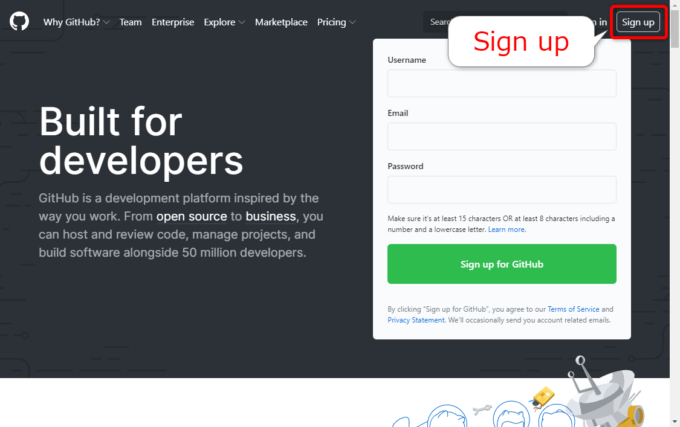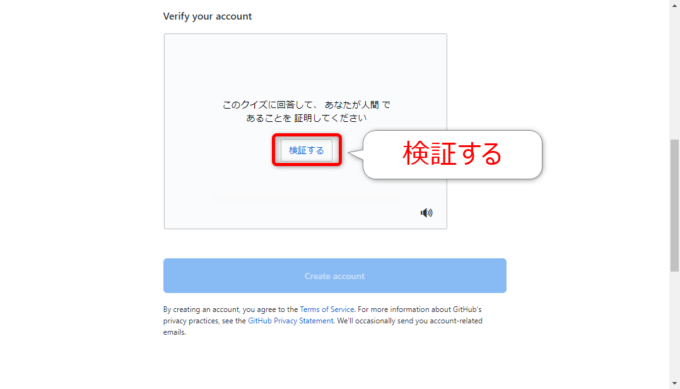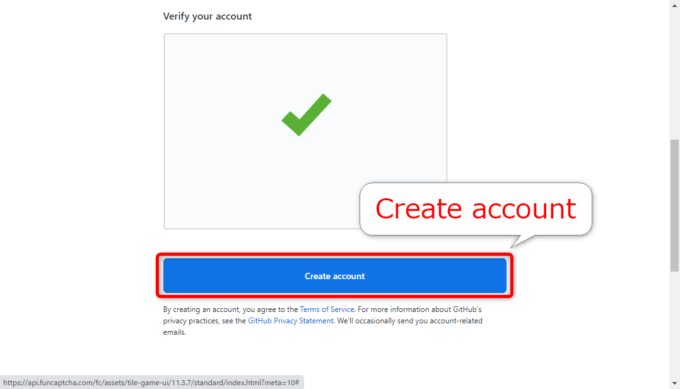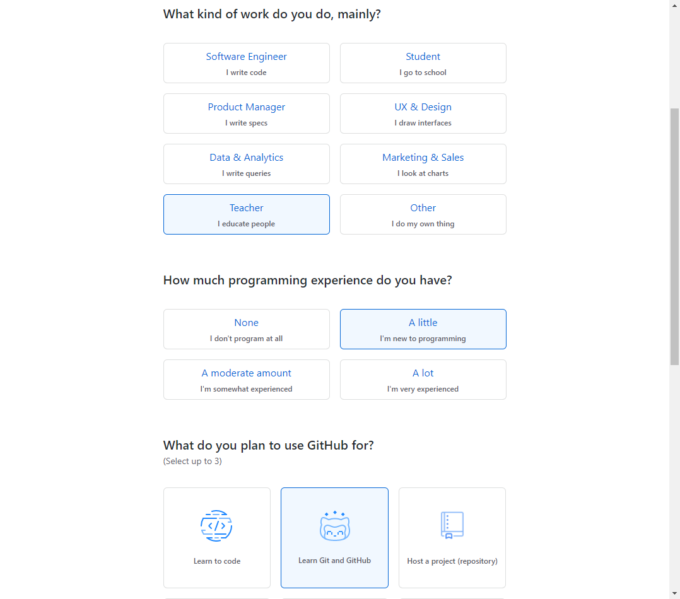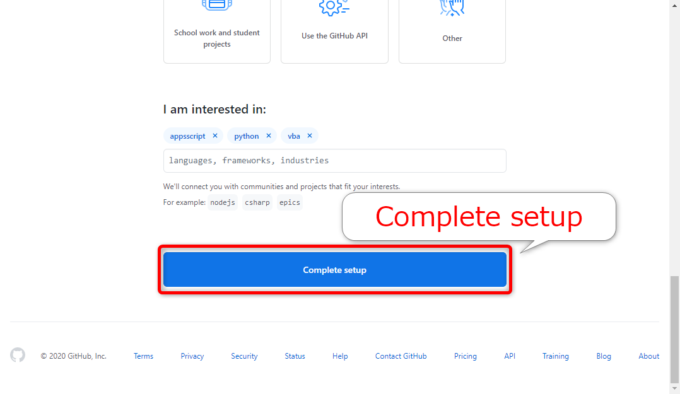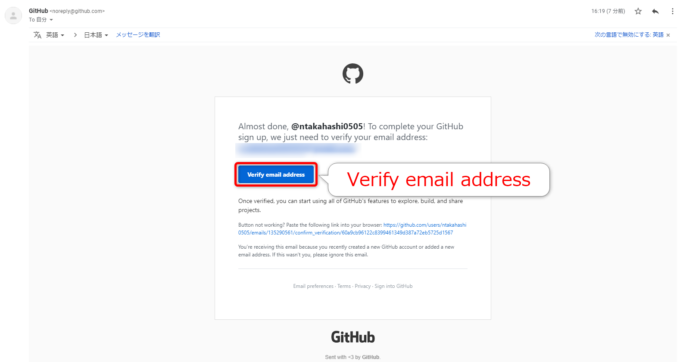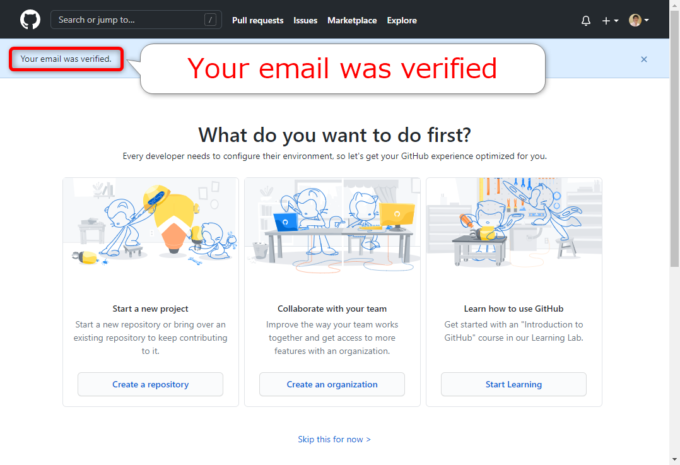photo credit: SchuminWeb Going up the escalator at Metro Center [02] via photopin (license)
みなさん、こんにちは!
タカハシ(@ntakahashi0505)です。
ノンプログラマー向け技術同人誌の制作プロジェクトとその制作方法についてシリーズでお伝えしています。
前回の記事はこちら。

Mac版のGitインストールと初期設定についてお伝えしました。
Gitのほうはだいたい準備ができましたので、次はGitHubのほうに進んでいきます。
ということで、今回はノンプログラマー向けはじめてのGitHubとそのサインアップの方法についてお送りします。
では、行ってみましょう!
GitHubとその概要
GitHubとは
GitHubとは代表的なソフトウェア開発プラットフォームです。
その名の通り、「Git」で管理しているバージョンつまりソフトウェアの変更履歴を、Web上で管理したり、他のユーザーと共有したり共同作業をする「Hub」として機能します。
「ソフトウェア開発」ということなので、プログラムのソースコード主に扱われていますが、「書籍の原稿」もしばしば扱われるようになってきました。
GitとGitHub
混同されてしまいがちですが、GitとGitHubは全く別ものです。
Gitは、各ユーザーごとに用意されたローカルリポジトリにその変更履歴を記録していきます。
その変更履歴を他の人と共有する場合は、ローカルリポジトリの情報を、Web上のリモートリポジトリに渡します(これをプッシュといいます)。
そのリモートリポジトリを使って、他のユーザーと共有したり、共同作業をするのですが、そのリモートリポジトリの作成、管理、共有、操作を提供するのがGitHubというわけです。
なお、Gitとリポジトリについて復習する場合は、以下の記事もご覧ください。

GitHubのプランについて
GitHubは無料で使用することができます。
本シリーズで想定するほとんどの機能が無料プランで使用することができます。
その理由は、GitHub CEOのナット・フリードマン氏の以下のコメントにあります。
地球上のすべての開発者がGitHubにアクセスできなければならない。価格が障壁であってはならない
有料プランもありますが、より高度な機能を使いたいときに検討する場合に限られます。
GitとGitHubによる執筆作業の手順
本シリーズでは、GitとGitHubを使った技術同人誌の制作をしようとしていますが、執筆の進行はざっくり以下のような手順で考えています。
- 執筆者が原稿を更新してローカルリポジトリに記録する(コミット)
- ローカルリポジトリの情報をリモートリポジトリに反映する(プル)
- リモートリポジトリを編集者がチェックしてOKしたり、修正依頼したりする
- 修正の場合は、原稿を修正してローカルリポジトリに記録
…
この1, 2, 4の作業はGitで行い、3の作業をGitHubで行うことになります。
この手順についての詳細は、進めながら丁寧にお伝えしていきますので、この時点ではざっくり理解いただければOKです。
GitHubへサインアップする
GitHubのアカウントを作成する
では、GitHubのアカウントの作成の方法を見ていきましょう。
以下、GitHubにアクセスして「Sing up」をクリックします(Sing up for GitHubからサインアップしてもよいと思います)。
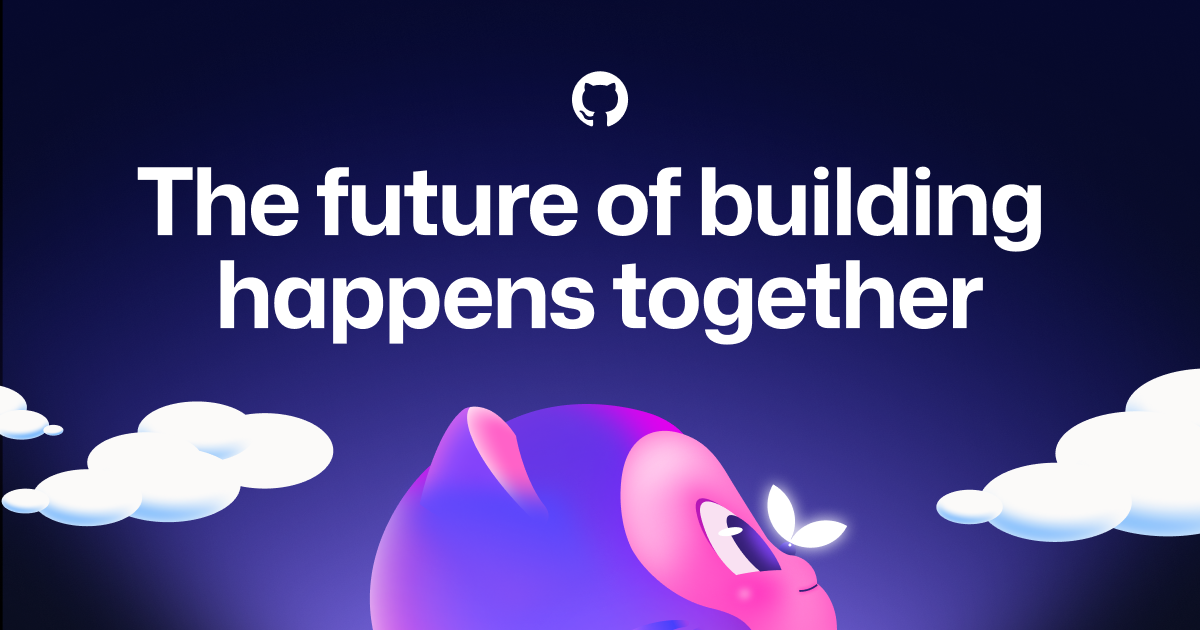
以下の3つのアカウント情報を入力します。
- Username: ユーザー名
- Email: メールアドレス
- Password: パスワード
画面を下にスクロールして「検証する」をクリックします。
クイズが出題されますので、人間であることを証明してください。
見事、人間であることを証明できれば「Create account」が押せるようになりますので、クリックします。
セットアップを完了する
続いて、職業やプログラミング経験、GitHubを使用する目的などを問われるので選択します。
興味のある言語などを入力する欄もあります。
最後に、「Complete setup」をクリックします。
メールアドレスを確認する
すると、登録したメールアドレス宛に以下のようなメールが届いているので、「Verify email address」をクリックしてアクセスします。
「Verify」は「確認する」という意味ですね。
アクセスすれば「Your email was verified」つまり無事にメールアドレスの確認がされたということになります。
これでGitHubのサインアップは完了です。
以降、ログインをするときは登録したユーザー名またはメールアドレスとパスワードを使って「Sign in」をしてくださいね。
まとめ
以上、ノンプログラマー向けはじめてのGitHubとそのサインアップの方法についてお送りしました。
次回から、いよいよ本格的にGitとGitHubの練習を開始します。
共同作業をイメージしているので「編集者」と「執筆者」を一人二役をしていただくかたちになります。
2台のPCを用意していただく、またはユーザーを切り替えていただく、またはどなたか練習パートナーを見つけていただくと良いかなと思います。
まずは、リモートリポジトリの作成からですね。

どうぞお楽しみに!
連載目次:ノンプロ向けGit・GitHubで技術同人誌を共同制作しよう!
コミュニティ「ノンプログラマーのためのスキルアップ研究会」の活動をより魅力的にすべく、メンバーの皆さんと技術同人誌を制作するプロジェクトをスタートしました。このシリーズでは、プロジェクトの概要や、ベースとなる技術情報をお伝えしていきます。- 技術同人誌とそのメリット&ノンプロ的な作り方の手順について
- 【ノンプログラマー向け】Gitによるバージョン管理の超基礎知識
- Windowsノンプログラマー向けバージョン管理ツールGitをインストールする方法
- Windowsノンプログラマー向けバージョン管理ツールGitの初期設定
- Macノンプログラマー向けバージョン管理ツールGitのインストールと初期設定
- 【ノンプログラマー向け】はじめてのGitHubとそのサインアップの方法
- ノンプログラマー向けGitHubによるリモートリポジトリの作成の方法
- 【ノンプログラマー向け】Gitでリモートリポジトリのクローンをする方法
- 【ノンプログラマー向け】はじめてのGitのコミットをして変更履歴を記録する方法
- Gitではじめてプッシュをしてリモートリポジトリに変更履歴を反映する方法
- GitHubで他のユーザーをリモートリポジトリに招待して承認してもらう方法
- 【Windows版】リモートリポジトリをローカルにクローンをする方法
- Gitのブランチとは何か?またブランチを作成、切り替える方法
- Gitで原稿の変更履歴をコミットし、リモートにプッシュする方法
- GitHubのレビューとプルリクエストについて、およびその作成方法
- GitHubでプルリクエストを確認しコメントをしてマージをする
- Gitでプルリクエストをマージされたリモートリポジトリをプルする方法
- GitHubのプルリクエストをレビューして修正を依頼する方法
- GitHubのプルリクエストに対するレビューの修正に対応する方法
- GitHubでプルリクエストの修正対応を確認してマージをするまで
- GitHubでレビュアーが修正コミットをしてマージをする方法